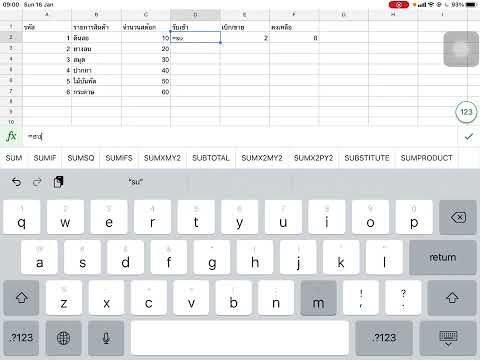บทความวิกิฮาวนี้จะแนะนำวิธีการป้องกันไม่ให้แอป Mail รวมที่อยู่อีเมลของคุณเองเป็นผู้รับที่ไม่ระบุชื่อตามค่าเริ่มต้นเมื่อคุณส่งอีเมล แม้ว่าคุณสมบัตินี้จะใช้ได้กับเมล iCloud เท่านั้น แต่บริการอีเมลอื่นๆ จะไม่ทำสำเนาลับถึงคุณโดยอัตโนมัติ
ขั้นตอน

ขั้นตอนที่ 1. เปิดการตั้งค่า iPhone ของคุณ
ให้แตะไอคอนฟันเฟืองสีเทาในหน้า Home (อาจอยู่ในโฟลเดอร์ชื่อ "Utilities")

ขั้นตอนที่ 2 เลื่อนไปที่กลุ่มตัวเลือกที่ห้าแล้วเลือกจดหมาย

ขั้นตอนที่ 3 เลื่อนลงไปที่กลุ่มตัวเลือก "การเขียน"
เป็นกลุ่มที่ 5 ของเพจนี้

ขั้นตอนที่ 4 เลื่อนสวิตช์ Always Bcc Myself ไปทางซ้ายไปที่ตำแหน่ง "ปิด"
ควรเปลี่ยนเป็นสีเทา ตอนนี้เมื่อใดก็ตามที่คุณเขียนอีเมลภายในแอป Mail คุณจะไม่แนบที่อยู่อีเมลของคุณกับอีเมลขาออกโดยไม่ระบุชื่อ